Neste tutorial, veremos como adicionar unidades a um conjunto de armazenamento num Synology NAS.
Se tiver compartimentos disponíveis no seu NAS e pretender alargar um conjunto de armazenamento existente para aumentar o seu volume, necessita de adicionar novos discos rígidos ao conjunto de armazenamento existente. O processo é bastante simples, mas vou orientá-lo detalhadamente para o tornar ainda mais simples.
O objetivo é garantir que o disco rígido que está a adicionar não apresenta quaisquer problemas antes de o adicionar à pool de armazenamento. Isto pode ser conseguido através da execução de um teste S.M.A.R.T., pelo que esta é a primeira coisa que vamos analisar antes de analisarmos a adição de discos a uma pool de armazenamento propriamente dita.
Este processo é diferente da substituição de um disco com falha. Se pretender substituir um disco com falha (o que significa que o disco já foi adicionado a uma pool de armazenamento, mas falhou), deve ler este artigo !
Adicionar um disco a um conjunto de armazenamento num Synology NAS
De seguida, iremos analisar o processo de adição de discos a um conjunto de armazenamento num Synology NAS.
- Como mencionado acima, a primeira coisa que recomendo é executar um teste S.M.A.R.T. no novo disco rígido. Isto irá garantir que não adiciona um disco rígido com sectores danificados à reserva de armazenamento. Se o disco rígido tiver sectores danificados, compre um novo.
Abra o Storage Manager, seleccione HDD/SSD, realce o novo disco rígido e seleccione Health Info. No separador S.M.A.R.T., seleccione Teste alargado e, em seguida, Iniciar. O teste pode demorar muito tempo, dependendo do tamanho do disco rígido. Desde que os resultados estejam limpos, avance para o passo seguinte.
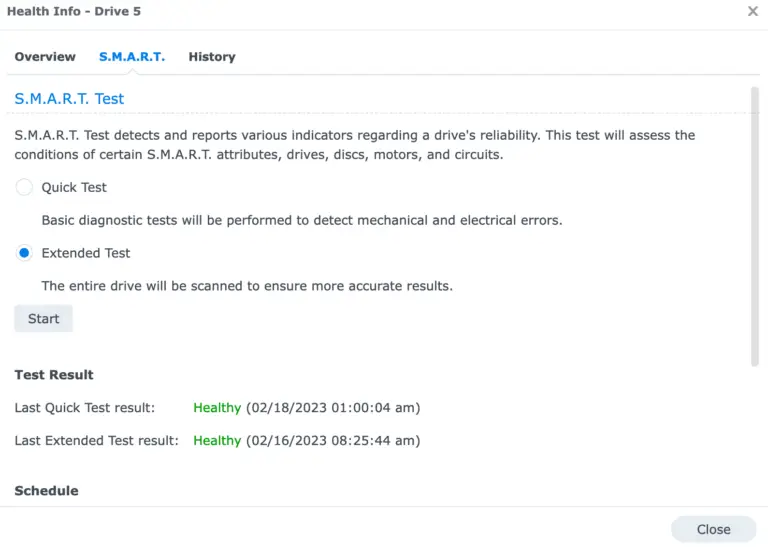
- Seleccione Pool de armazenamento, depois seleccione os três pontos junto ao pool de armazenamento que pretende alargar e, por fim, Adicionar uma unidade. Se tiver vários conjuntos de armazenamento, certifique-se de que selecciona o conjunto correto.
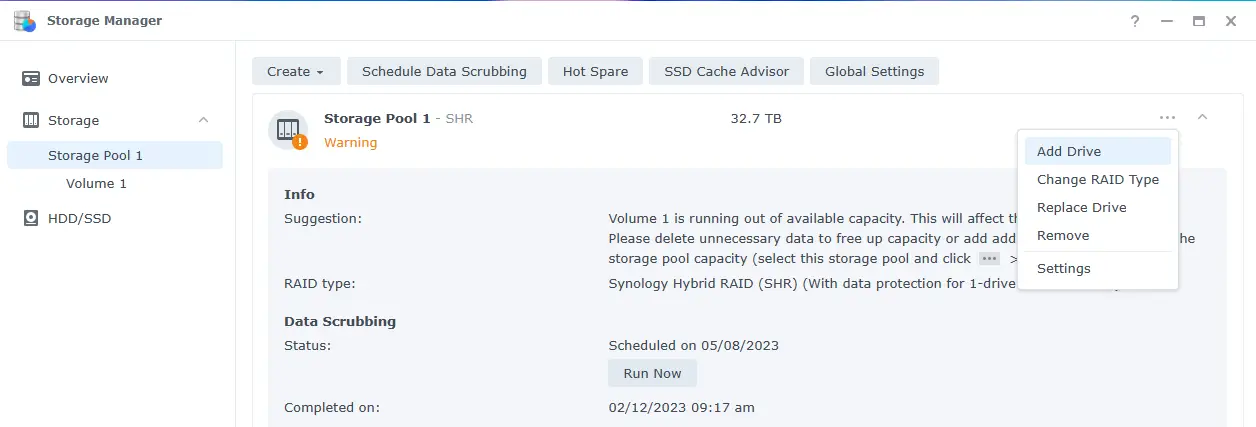
- Seleccione a unidade que pretende adicionar e, em seguida, seleccione Seguinte. A capacidade estimada após a adição da nova unidade é apresentada no canto inferior direito.
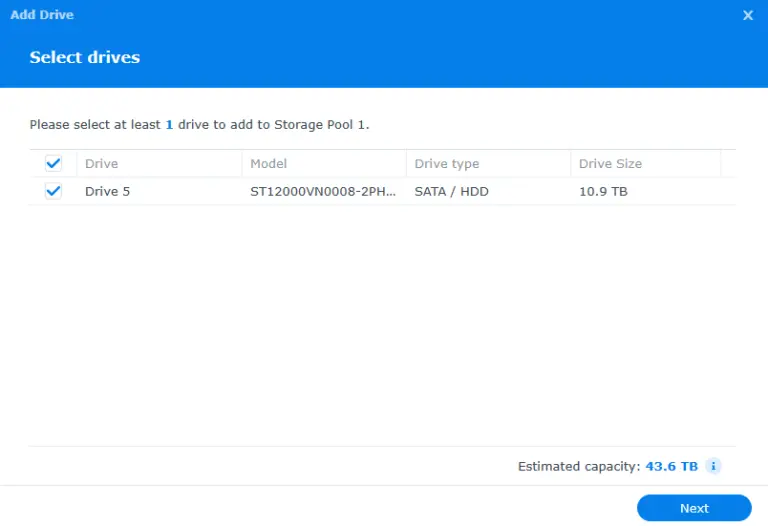
- O passo seguinte permitir-lhe-á alargar o volume automaticamente. Tenha em atenção que o conjunto de armazenamento tem de ter um volume que também tenha sido alargado para poder utilizar o espaço recentemente adicionado.
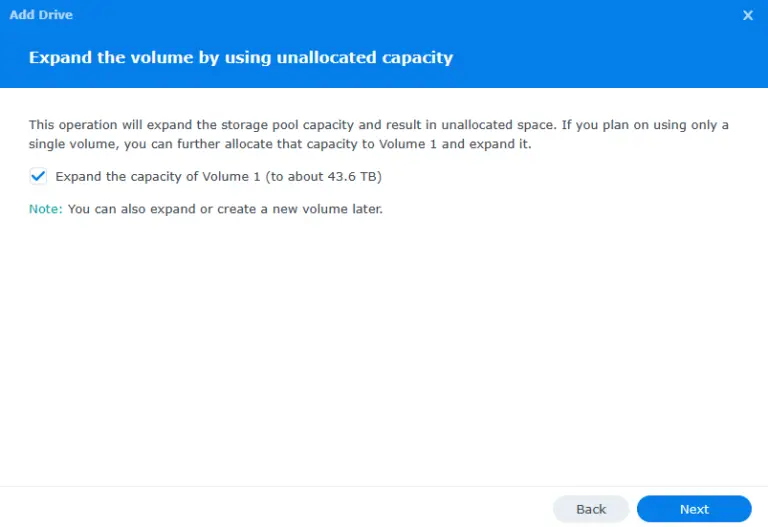
- Confirme as definições e seleccione Aplicar para começar a aumentar o conjunto de armazenamento!
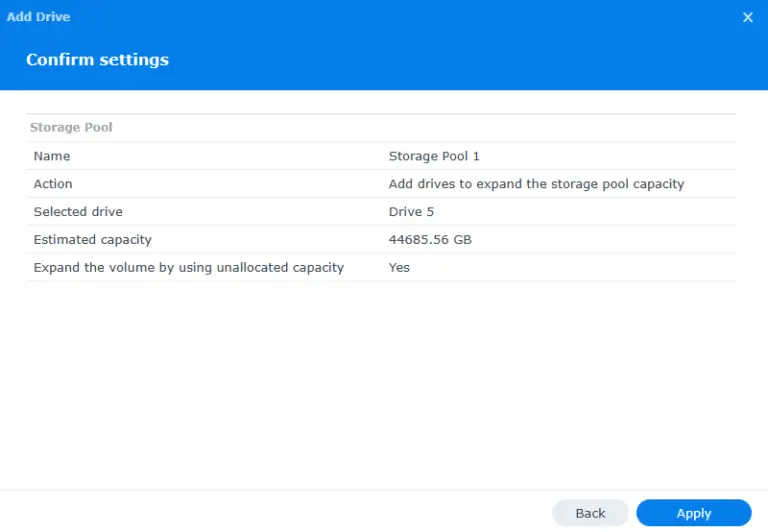
- O último passo antes do início efetivo do processo é confirmar que todos os dados no disco serão apagados. Se tiver dados importantes no disco, certifique-se de que os guarda noutro local antes de continuar.
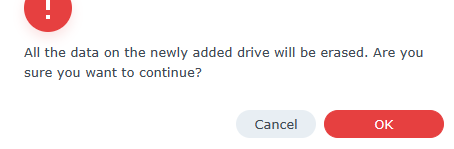
- O pool de armazenamento começará a crescer! Este processo pode demorar muito tempo, dependendo de muitos factores, mas se simplesmente deixar o NAS funcionar em segundo plano, a pool de armazenamento e o volume irão crescer!
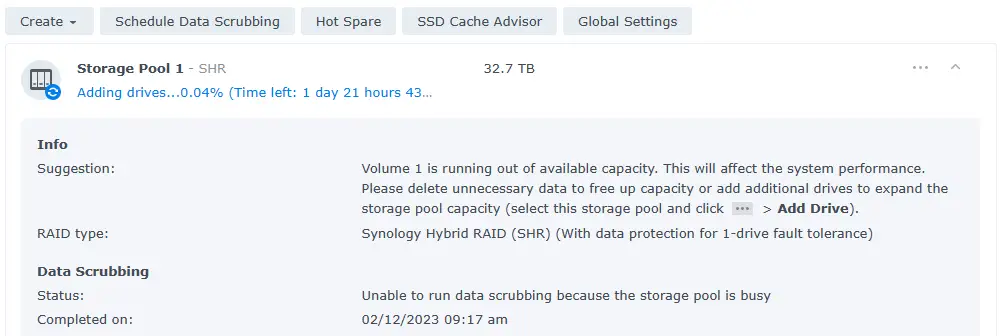
Conclusão
Como se pode ver, a adição de um Disco rígido NAS para uma pool de armazenamento num Synology NAS é bastante simples. No geral, poderá ter de passar por este processo várias vezes se o seu NAS tiver vários compartimentos e apenas alguns deles estiverem ocupados por unidades de disco rígido. O tempo necessário para expandir o conjunto dependerá de vários factores, mas é justo dizer que o processo demora geralmente 12 a 24 horas na maioria dos casos. Dito isto, o processo pode demorar muito mais tempo (até alguns dias) para conjuntos de armazenamento maiores.


